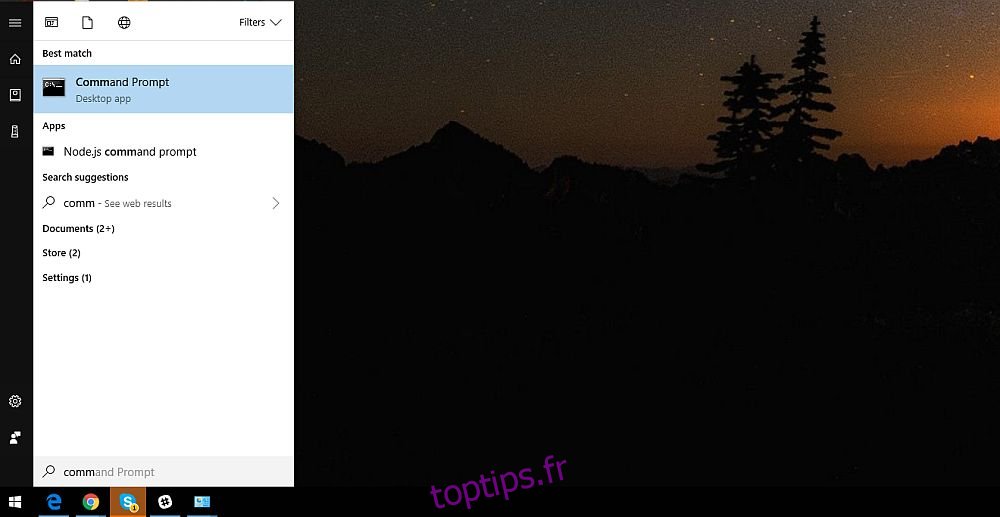Votre routeur a une adresse IP comme tous les smartphones et ordinateurs qui y sont connectés. Comme l’adresse IP locale attribuée à vos appareils, l’adresse IP de votre routeur est également locale et accessible uniquement au sein du réseau. Par défaut, certains routeurs ont l’adresse IP 192.168.1.254. Lorsque vous tapez cette adresse dans votre navigateur, vous êtes redirigé vers le panneau d’administration de votre routeur où vous pouvez bloquer les sites Web, gérer la sécurité de votre réseau et gérer l’adresse IP des autres appareils connectés.
Bien que 192.168.1.254 soit l’adresse IP par défaut pour la plupart des routeurs haut débit courants, il existe d’autres adresses que votre routeur peut utiliser. Si vous n’avez pas acheté le routeur vous-même et qu’il a été fourni à la place par votre FAI, l’adresse peut également être différente. Voici les trois adresses IP courantes utilisées par les routeurs des principaux fabricants;
192.168.1.1
192.168.0.1
192.168.1.254
Vous pouvez essayer ces trois et si vous ne parvenez toujours pas à accéder à l’adresse IP de votre routeur, vous pouvez la trouver en envoyant une requête ping à votre routeur depuis votre bureau.
Table des matières
Trouvez l’adresse IP de votre routeur
Ouvrez l’invite de commande sur votre système.
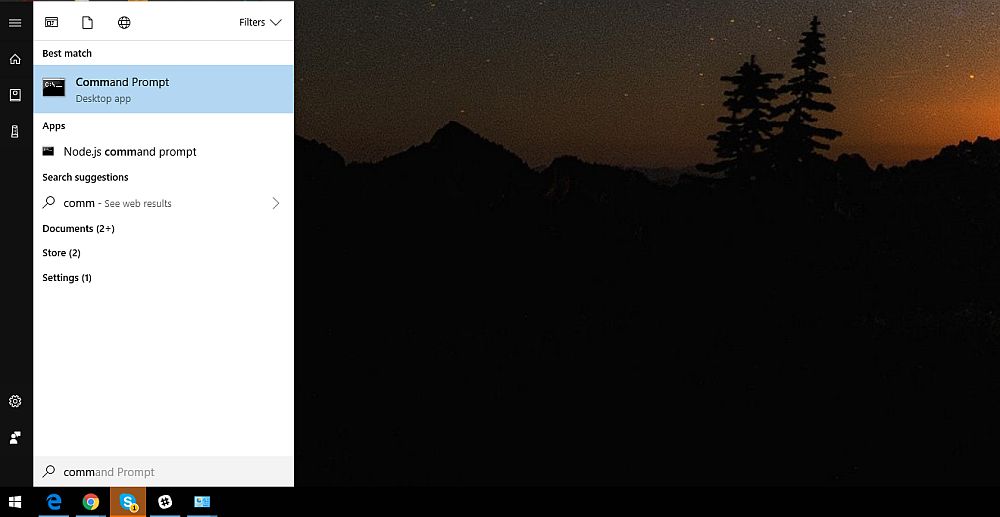
Exécutez ipconfig.
Recherchez Réseau local ou LAN sans fil dans les résultats et trouvez «Passerelle par défaut». Il s’agit de l’adresse IP de votre routeur.
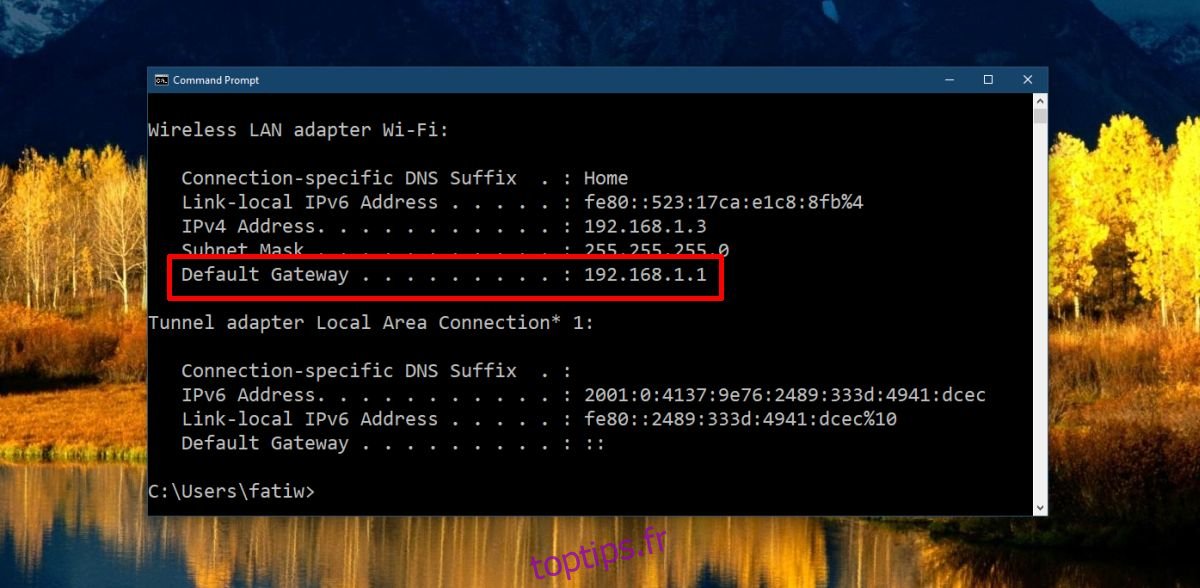
Panneau d’administration du routeur d’accès
Maintenant que vous avez l’adresse IP de votre routeur, vous pouvez accéder au panneau d’administration du routeur. Ouvrez votre navigateur et saisissez l’adresse IP. L’adresse IP de mon routeur est 192.168.1.1 mais si la vôtre est 192.168.1.254, ou toute autre chose, entrez-la. L’adresse IP ne fait pas référence à un appareil sur Internet donc vous n’ajoutez pas «www» ou «http» ou «https» avant l’adresse IP.
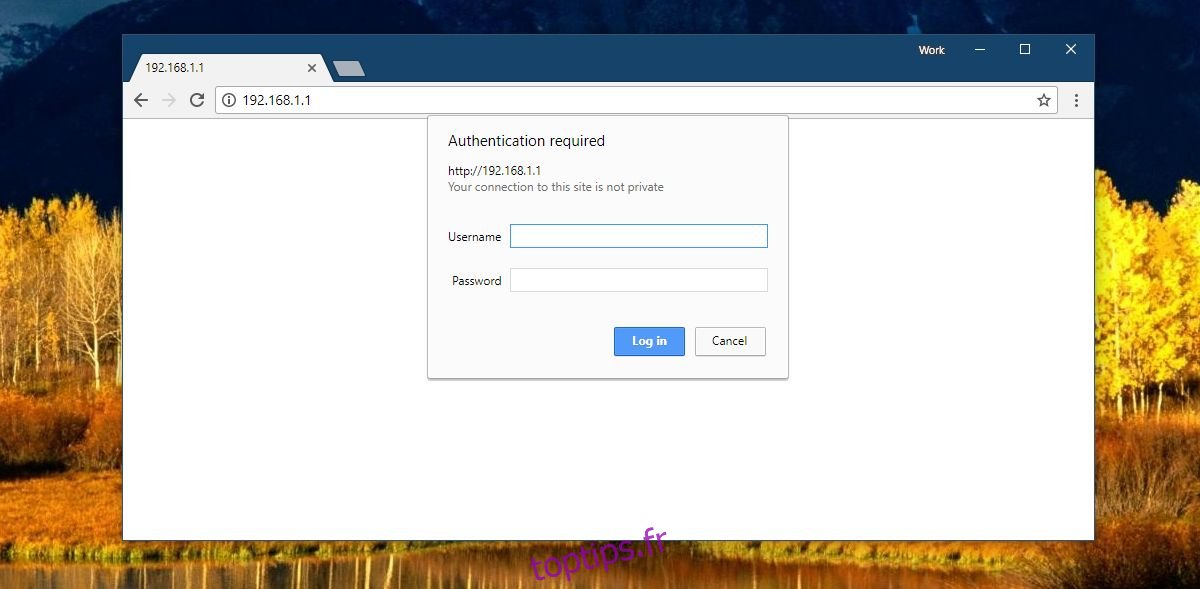
Tous les routeurs demanderont un nom d’utilisateur et un mot de passe. Ceci afin d’empêcher les utilisateurs non autorisés sur le réseau d’apporter des modifications à la sécurité du routeur, aux paramètres du pare-feu, aux mots de passe, etc.
Trouver le mot de passe du routeur
Pour trouver le nom d’utilisateur et le mot de passe, vous pouvez effectuer l’une des deux opérations suivantes. La première option, et relativement plus simple, consiste à retourner le routeur et à regarder à l’arrière. Vous verrez très probablement un autocollant qui vous indique le nom d’utilisateur et le mot de passe par défaut.

Si votre routeur n’a pas cet autocollant à l’arrière, essayez de regarder les inserts qui l’accompagnent ou cochez sa case. Si vous ne trouvez rien, vous pouvez rechercher le nom d’utilisateur et les mots de passe du routeur par défaut que les principaux fabricants utilisent. Vous pouvez également visiter le site Web du fabricant et entrer le nom et le modèle de votre routeur pour trouver le mot de passe par défaut. Veuillez noter que ce sont les valeurs par défaut définies par le fabricant et qu’un utilisateur peut les modifier à tout moment. Si vous avez déjà changé le mot de passe dans le passé et que vous l’avez oublié maintenant, cela ne vous aidera pas.
J’ai oublié le mot de passe de mon routeur
Routeur du FAI
Si votre routeur a été fourni par votre FAI, le moyen le plus simple de réinitialiser le mot de passe du routeur est d’appeler le service client. Un FAI configure normalement deux types de comptes sur un routeur; admin et support. Le compte d’assistance est ce que le représentant du service client utilisera pour réinitialiser votre mot de passe administrateur par défaut.
Routeur personnellement acheté
Si vous avez personnellement acheté un routeur et que vous l’avez configuré vous-même, et que vous avez maintenant oublié le mot de passe, vous allez devoir le réinitialiser. Tous les routeurs peuvent être réinitialisés bien que la méthode diffère à nouveau selon le fabricant. Recherchez le processus pour votre marque et votre modèle particuliers. Normalement, cela impliquera de maintenir enfoncé un bouton de réinitialisation sur l’appareil pendant 30 secondes maximum. Une fois terminé, relâchez le bouton et débranchez le routeur, puis rebranchez-le. Le mot de passe sera réinitialisé à celui par défaut.